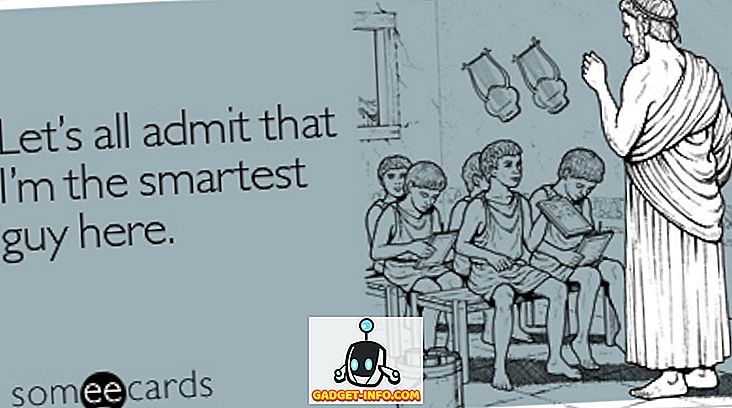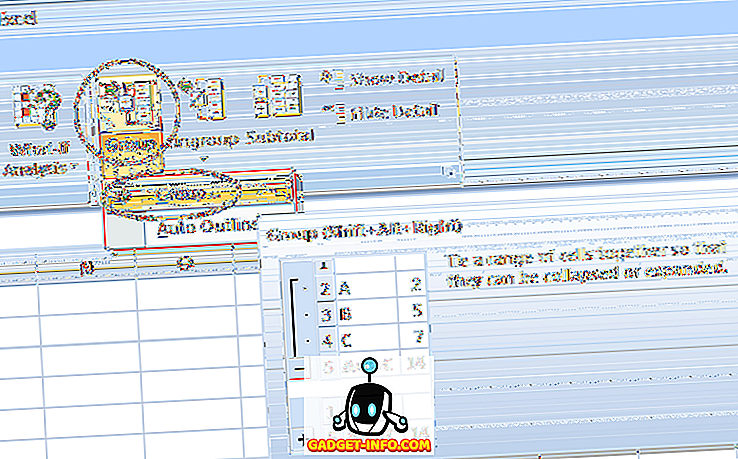Sok hordozható alkalmazás áll rendelkezésre (például olyan webhelyeken, mint a //portableapps.com/ és a //www.pendriveapps.com/), amelyeket USB flash meghajtóra vagy külső merevlemezre telepíthet, és amelyeken fut bármilyen számítógépen. Előfordulhat azonban, hogy néhány kedvenc programja a mindennapi munkában, amelyet nem hordozható változatban használ.
A Cameyo egy ingyenes hordozható alkalmazáskészítő, amely egyetlen .exe fájlt készít egy teljes Windows alkalmazásból. Ezt a .exe fájlt egy USB flash meghajtóra vagy külső merevlemezre másolhatja, és ott futtathatja bármely Windows rendszeren anélkül, hogy telepítené a programot.
Töltse le a Cameyo- t
//www.cameyo.com/downloads/
A Cameyo nem igényel telepítést. A Cameyo futtatásához egyszerűen kattintson duplán a .exe fájlra.
Megjelenik a Cameyo alkalmazás virtualizációs ablak. A hordozható programot nem szabad a számítógépre telepíteni. Amikor megmondja a Cameyynak, hogy rögzítsen egy telepítést, akkor a program telepítése előtt pillanatfelvételt készít a rendszerről, majd ismét a program telepítése után. Ezután elemezzük a különbségeket, és egy hordozható alkalmazás jön létre.
A folyamat megkezdéséhez kattintson a Telepítés rögzítése elemre.

A képernyő jobb alsó sarkában egy kis párbeszédpanel jelenik meg, amelyben elmondja, hogy egy rendszer első pillanatképe készül.

A kezdeti pillanatfelvétel elkészítése után a következő párbeszédpanel jelenik meg. Ha törölni szeretné a műveletet, kattintson a Mégse gombra . NE kattintson a Telepítés kész gombra. Telepítse azt a szoftvert, amelyet egy hordozható programra szeretne átalakítani.

Ha a telepített szoftver megköveteli a számítógép újraindítását, akkor a telepítés befejezése után tegye meg. Ellenkező esetben a képernyő jobb alsó sarkában kattintson a Cameyo párbeszédpanel Telepítése gombra. Egy párbeszédpanel jelenik meg, míg a Cameyo a telepítés utáni pillanatképet veszi fel.

Amikor a hordozható szoftvercsomagot ( .virtual.exe fájlt) létrehozták, megjelenik egy párbeszédpanel, amely azt jelzi, hogy hol került a csomag.

Ekkor az OK gombra kattintva nem történik semmi más. Ha a könyvtárba megy, egy EXE fájlt fog látni, ami elég nagy lehet, különösen, ha a program nagy.

Most már csak átmásolhatja a fájlt az USB-meghajtóra, és futtathatja azt egy másik számítógépen. Ha azonban módosítani szeretné a beállításokat, futtassa újra a cameyo.exe fájlt, de ezúttal válassza a Csomag szerkesztése parancsot . Megjelenik a Csomagszerkesztő párbeszédpanel. Kattintson a Fájl és a Virtuális csomag megnyitása lehetőségre . Keresse meg az EXE fájlt, és válassza ki azt.
A program adatai tárolásának megváltoztatásához kattintson az Alapok mezőben található Adattárolás elem jobb oldalán található Módosítás hivatkozásra.

Az Általános lapon kattintson az Adattárolás melletti Módosítás gombra, és válassza ki, hogy hol kívánja tárolni a program adatait. Úgy döntöttünk, hogy tároljuk az adatokat azon könyvtárban, amelyben a hordozható futtatható fájlt tároljuk. Kattintson az OK gombra .

A hordozható végrehajtható fájl elmentéséhez válassza a Mentés másként lehetőséget a Fájl menüből. Ha a program rutinszerűen írja a rendszerleíró adatbázisba, szükség lehet az elkülönítési mód teljes elérésére is . Alapértelmezés szerint az Adat módra van állítva, amely csak hozzáférést biztosít a Dokumentumokhoz, Asztali és hálózati meghajtókhoz.
A Fájlok és rendszerleíró lapok alapvetően lehetővé teszik, hogy lássák, milyen fájlokat és rendszerleíró adatbázis-beállításokat mentettek a csomagba. Minden más, amit az alapértelmezett értékekre hagyhat, vagy többet megtudhat a webhelyéről.
Másolja át a hordozható programcsomagot egy USB flash meghajtóra vagy külső merevlemezre, ahonnan a programot futtatni kívánja. A hordozható program futtatásához kattintson duplán a Cameyo által létrehozott .exe fájlra.
Az a program, amelyet hordozhatóvá tettünk, két programot tartalmaz a program két részéhez. Ebben az esetben a Cameyo megjelenít egy párbeszédpanelt, amely megkérdezi, hogy melyik programot szeretné futtatni. Válassza ki a listából a futtatni kívánt programot. Ha csak a Cameyo programok egyikét szeretné használni a csomaghoz, válassza ki ezt a programot, és jelölje be a Saját választás jelölőnégyzetet a program alapértelmezett megnyitásához. Kattintson az OK gombra .

A program futtatásakor ugyanazzal a névvel rendelkező mappa jön létre, mint az EXE fájl. A program adatai ebben a mappában tárolódnak.

A Cameyo és a PortableApps és a PenDriveApps hordozható alkalmazások használatával egy hordozható munkaállomást állíthat be egy USB flash meghajtóra, amely lehetővé teszi, hogy saját számítógépén bármilyen számítógépen dolgozzon.